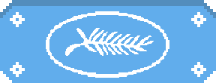
Tutorial: Cómo transferir datos y usuarios de una Nintendo Switch a otra
En esta breve guía os explicamos cómo pasar los usuarios, los juegos comprados y las partidas guardadas de una Switch a otra Switch.
Desde octubre, los propietarios de una Nintendo Switch pueden descargar la actualización para grabar vídeo y transferir datos entre consolas, entre otras novedades que trae la versión 4.0.0 del sistema. Lo primer es muy sencillo, basta con dejar el botón de tomar captura presionado y los últimos 30 segundos de partida pasarán a la memoria. Lo otro es un poco más complejo y por eso hemos preparado este tutorial.
Al transferir datos entre dos Nintendo Switch, la información sobre el perfil de usuario, sus juegos comprados y sus partidas guardadas se borran de la máquina original y se graban de forma idéntica en la receptora. Los juegos descargados desde la eShop no se pasan de una a otra, pero sí el derecho a volver a descargarlos sin tener que pagar de nuevo. Del mismo modo, ya no se podrán jugar en la consola original. Es decir, que no se produce en ningún caso un duplicado. Los vídeos y capturas guardados tampoco se transfieren, pero recuerda que puedes extraerlos en cualquier momento con otros métodos, como una tarjeta microSD o mediante redes sociales.
6 consideraciones previas
Antes de empezar la transferencia de datos hay que tener en cuenta estos detalles y asegurarse de que se cumplen todas estas seis condiciones sencillas para que no haya ningún error en el proceso que pueda dañar los datos.
• La copia y borrado se ejecuta usuario por usuario, por lo que si tenéis dos o más en una misma consola, uno se irá a la nueva y el/los otro/s podría/n quedarse en la antigua (o transferir tantos como se desee, uno a uno).
• El usuario que se va a transferir debe estar asociado a una Cuenta Nintendo. Pero, además, no puede haber otro usuario ligado a esa misma Cuenta Nintendo en la consola de destino.
• No puede haber más de 7 usuarios creados en la Nintendo Siwtch de destino. La razón es que el máximo de cuentas de usuario es ocho por consola.
• Las dos Nintendo Switch deben estar actualizadas a la versión 4.0.0 del sistema o posterior.
• Las dos Nintendo Switch deben tener su conexión WIFI activada, estar conectadas a internet y enchufadas a la corriente en todo momento.
• La Nintendo Siwtch de destino debe tener espacio de almacenamiento en su memoria interna disponible para recibir todos los datos y partidas guardadas que se quieran traspasar. Podéis comprobar el espacio que se necesita en "Configuración de la consola --> Gestión de datos".
Cómo transferir datos entre consolas Nintendo Switch
Una vez ha quedado confirmado que todas las condiciones previas se cumplen, y por tanto se minimiza el riesgo de problemas, pasamos al propio procedimiento de copia de archivos. Hay que ejecutar los pasos en tres fases que os detallamos lo más fácil posible y con imágenes en este guía. Primero con una máquina, después con la otra y finalmente otra vez con la primera.
En la consola de origen
1.) Accede a "Configuración de la consola --> Perfil de usuario --> Transferencia de usuario y datos de guardado".
2.) Aparece un mensaje explicando lo que va a ocurrir con las cuentas de usuario. Pulsar "Continuar".
3.) En la siguiente pantalla aparece un nuevo mensaje explicando lo que va a ocurrir con los juegos. Pulsar "Continuar".
4.) Escoge ahora "Consola de origen", pulsa por último "Continuar" en la última pantalla y deja la consola a un lado para tomar la otra.
En la consola de destino
1.) Accede a "Configuración de la consola --> Perfil de usuario --> Transferencia de usuario y datos de guardado".
2.) Aparece un mensaje explicando lo que va a ocurrir con las cuentas de usuario. Pulsar "Continuar".
3.) En la siguiente pantalla aparece un nuevo mensaje explicando lo que va a ocurrir con los juegos. Pulsar "Continuar".
4.) Escoge ahora "Consola de destino"
5.) Inicia sesión con la Cuenta Nintendo a la que vayas a asociar el usuario con tu email, tu NNID o con una cuenta diferente, y recuerda que necesitas la contraseña.
6.) Pulsa "Continuar" y deja a un lado esta Switch para volver a la primera.
En la consola de origen
1.) Espera a que ambas consolas se encuentren y se reconozcan.
2.) En la pantalla, pulsa "Transferir". El proceso empezará y tardará unos minutos, pero no tienes que hacer nada mientras tanto.
3.) Una vez terminado aparecerá una pantalla con el botón "Finalizar".
Una vez completado el proceso, el usuario que hayáis querido traspasar desaparecerá de la consola de origen y aparecerá en la de destino con todo el paquete de datos que se lleva con él, sus juegos comprados y sus partidas guardadas. Si fuera el único usuario existente en la primer Switch, para que no se quede vacía, el sistema creará uno genérico.
Podéis ver más sobre cómo transferir datos de una Nintendo Switch de la web de Nintendo of America.
